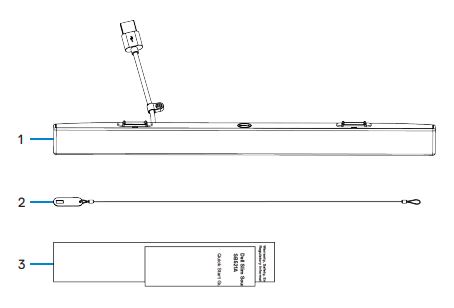- Що входить до комплекту Dell SB521A Slim Soundbar?
- Тонкий саундбар Особливості
- Налаштування тонкої звукової панелі
- Підтримувані дисплеї
- Виправлення неполадок
- Додаткова інформація

(Малюнок.1 Випробуйте найтонший і найлегший саундбар у світі. Він забезпечує виняткову чіткість звуку та легке магнітне кріплення до окремих моніторів Dell, забезпечуючи вільний від безладу стіл. Саундбар Dell Slim - SB521A)
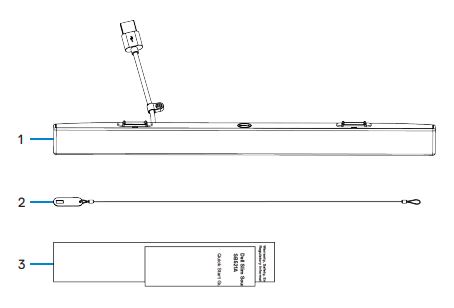
(Малюнок.2 Вміст тонкої звукової панелі Dell SB521A)
| 1 |
Тонкий саундбар |
2 |
Кабель захисної петлі |
| 3 |
Документи |
|
|
Повернутися до початку
Вид спереду

(Малюнок.3 Dell SB521A Slim Soundbar вид спереду)
Кінцевий вигляд

(Малюнок.4 Dell SB521A Slim Soundbar Вигляд зверху)
Особливості продукту

(Малюнок.5 Тонка звукова панель Dell SB521A з видом ззаду Особливості продукту)
| 1 |
Магнітні вкладки x2 |
2 |
Тонкий саундбар |
| 3 |
Кабель USB Type-A |
|
|
Повернутися до початку
Сумісності
Операційні системи:
- Windows 7, 8, 8.1, 10 і 11
- Операційна система Mac (персональний комп'ютер)
- Операційна система Chrome
- Лінукс
- Тонка операційна система
Plug and Play.
Підключення тонкої звукової панелі Soundbar
Тонкий саундбар Dell SB521A використовує два магнітні язички, щоб розташувати їх під плоским панельним монітором Dell. Для підключення до монітора використовується кабель USB Type-A. USB-кабель монітора підключається до настільного комп'ютера або ноутбука.

(Малюнок.6 Роз'єм USB Type-A)
Примітка. Переконайтеся, що ви під'єднали правильний USB-кабель між монітором і комп'ютером, перевіривши інструкцію до монітора.
Повернутися до початку
Саундбар SB521A можна встановити на такі монітори:
| Спікер |
Модель монітора |
| SB521A |
- Монітор Dell 22 - P2222H
- Монітор Dell 22 USB-C - P2223HC
- Монітор Dell 22 - P2225H
- Монітор Dell 24 - P2422H
- Монітор Dell 24 USB-C - P2422HE
- Монітор Dell 24 - P2422HA
- Монітор Dell 24 - P2423
- Монітор Dell 24 - P2423D
- Монітор Dell 24 - P2423DE
- Монітор Dell 24 - P2425H
- Монітор Dell 24 - P2425HE
- Монітор Dell 24 - P2425
- Монітор Dell 24 - P2425E
- Монітор Dell 27 - P2721Q
- Монітор Dell 27 - P2722H
- Монітор Dell 27 USB-C - P2722HE
- Монітор Dell 27 - P2723D
- Монітор Dell 27 - P2723DE
- Монітор Dell 27 4K - P2723QE
- Монітор Dell 27 - P2725H
- Монітор Dell 27 - P2725HE
- Монітор Dell 32 - P3221D
- Монітор Dell 32 USB-C - P3223DE
- Монітор Dell 32 - P3223QE
- Вигнутий монітор Dell 34 - P3421W
- Монітор Dell 34 - P3424WE
|
- Монітор-концентратор Dell UltraSharp 24 USB-C - U2421E
- Монітор Dell UltraSharp 24 - U2422H
- Монітор Dell UltraSharp 24 - U2422HE
- Монітор Dell UltraSharp 24 - U2422HX
- Монітор Dell UltraSharp 24 - U2424H
- Монітор Dell UltraSharp 24 - U2424HE
- Монітор Dell UltraSharp 27 - U2722D
- Монітор Dell UltraSharp 27 - U2722DE
- Монітор Dell UltraSharp 27 - U2722DX
- Монітор Dell UltraSharp 27 - U2723QE
- Монітор Dell UltraSharp 27 - U2723QX
- Монітор Dell UltraSharp 27 - U2724D
- Монітор Dell UltraSharp 27 - U2724DE
- Монітор-концентратор Dell UltraSharp 30 USB-C - U3023E
- Монітор-концентратор Dell UltraSharp 32 4K USB-C - U3223QE
|
Повернутися до початку
| Проблеми |
Можливі рішення |
| Саундбар не вмикається |
- Переконайтеся, що висхідний кабель USB підключено від комп'ютера до монітора Dell, щоб увімкнути передачу через USB. Це додаткове підключення висхідного кабелю USB, якщо комп'ютер використовує кабель HDMI або DisplayPort.
- Перевірте, чи правильно підключено USB-кабель від звукової панелі до USB-порту на моніторі Dell.
Примітка. Монітори Dell поставляються з кабелем у комплекті. (USB Type-C до Type-C або USB Type-A до Type-B) Перегляньте посібник користувача монітора, щоб визначити вихідний порт конкретного монітора.
|
| Саундбар увімкнено, але не працює |
- Від'єднайте звукову панель і перезавантажте комп'ютер. Знову підключіть саундбар і перевірте, чи він відновлює свою функціональність.
- Відкрийте диспетчер пристроїв на комп'ютері та перевірте, чи є саундбар у списку аудіопристроїв.
- Перевірте USB-порт на моніторі Dell, підключивши до нього інший USB-пристрій.
- Перевірте звукову панель, підключивши її безпосередньо до комп'ютера через USB.
- Якщо саундбар працює на комп'ютері, можливо, у вас несправний USB-порт на моніторі Dell або несправний висхідний кабель USB.
- Якщо саундбар не працює, можливо, він несправний і його потрібно замінити. У будь-якому випадку зверніться за допомогою до Dell .
|
| Немає звуку зі звукової панелі Soundbar |
- Переконайтеся, що звукова панель Soundbar є пристроєм відтворення за замовчуванням у налаштуваннях звуку Windows.
- Спробуйте підключити саундбар до різних USB-портів на моніторі Dell.
- Відрегулюйте рівні гучності у Windows і використовуваній програмі. Крім того, можна відтворити альтернативний аудіофайл або онлайн-медіа.
- Знову очистіть або підключіть усі кабелі. Перевірте звукову панель з іншим джерелом звуку, наприклад з іншого комп'ютера.
- Перейдіть до панелі керування на комп'ютері та натисніть «Звук». Перевірте, чи відображається звукова панель Dell Slim Soundbar SB521A у списку пристроїв відтворення на вкладці «Відтворення» діалогового вікна «Звук». Якщо Dell Slim Soundbar SB521A не є пристроєм за замовчуванням (позначено зеленою галочкою поруч із піктограмою). Клацніть правою кнопкою миші саундбар Dell Slim SB521A та виберіть Set Default Default Device (Встановити пристрій за замовчуванням > за замовчуванням).
- Перевстановіть вбудовані драйвери або драйвери звукової карти та перезавантажте комп'ютер.
|
| Спотворений звук |
- Встановіть усі регулятори гучності на середні точки.
- Зменшіть гучність аудіопрограми.
- Перевірте звукову панель за допомогою іншого джерела звуку, наприклад іншого комп'ютера.
- Переконайтеся, що на звуковій панелі немає магнітних пристроїв або будь-яких предметів, які заважають динамікам.
|
| Незбалансований звук на виході |
- Встановіть елементи керування балансом звуку Windows на лівому та правому динаміках у середні точки.
- Виправлення неполадок звукової плати комп'ютера.
|
| Низька гучність |
- Встановіть усі регулятори гучності Windows на максимум.
- Збільште гучність аудіопрограми.
- Перевірте звукову панель за допомогою іншого джерела звуку, наприклад іншого комп'ютера.
|
| Дзижчання |
- Перевірте, чи не прикріплені інші об'єкти до звукової панелі.
- Переконайтеся, що звукову панель прикріплено до монітора. Переконайтеся, що на звуковій панелі немає вільних предметів, які звисають із звукової панелі, торкаються її, а також не застрягли біля магніту.
- Спробуйте зменшити гучність за допомогою регуляторів гучності Windows.
- Переконайтеся, що кабелі не заважають звуковій панелі Soundbar.
|
| Саундбар не можна встановити на монітор |
- Перевірте, чи підтримує використовувана модель монітора звукову панель.
- Для отримання додаткової інформації про підтримувані моделі моніторів знайдіть сторінку SB521A за адресою https://www.dell.com.
- Перевірте, чи відкриті слоти звукової панелі монітора та чи немає майларової кришки, яка б закривала слоти.
|
Повернутися до початку
Сайт підтримки тонкої звукової панелі Dell SB521A
Дізнайтеся, як використовувати та усувати неполадки звукової панелі Soundbar, яка використовується на моніторі та комп'ютері. Ви можете знайти інформацію про кроки з усунення несправностей, інструкції та відповідні відео підтримки, щоб отримати допомогу.
Щоб отримати посібник користувача Dell SB521A Slim Soundbar, перейдіть на сторінку онлайн-посібника Dell SB521A Slim Soundbar. Натисніть кнопку Переглянути PDF праворуч від Посібника користувача SB521A, який знаходиться в розділі Посібники та документи .
Повернутися до початку